
när Amazon först introducerade Kindle Cloud Reader, är dess ursprungliga syfte att kringgå skärningen av e-boken som säljer vinst på Mac os och iOS-enheter. Faktum är att förutom att köpa Kindle-böcker kan Kindle Cloud Reader också antas som den bästa kindle-bokläsningsappen. Det låter dig läsa kindle böcker online eller offline, synkronisera kindle bokbibliotek till flera enheter, kom ihåg din sista sida, bokmärke, markera och så vidare. Tack vare magin i HTML5 har Kindle Cloud Reader fått många fans. Idag kommer jag att dela några Kindle Cloud Reader tips och fakta så att du kan njuta av din molnläsning mycket bättre.
1.Vilka webbläsare är kompatibla med Kindle Cloud Reader?
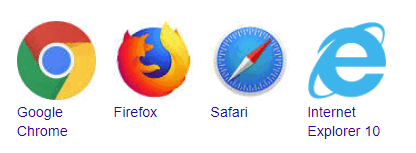
innan du loggar in på din Kindle Cloud Reader, se till att din webbläsare är kompatibel med Kindle Cloud Reader. Nedan finns Kindle Cloud Reader-kompatibla webbläsare:
- Google Chrome 20 och senare
- Mozilla Firefox 10 och senare
- Safari 5 och senare på Mac OS X / iOS 5 eller senare
- Internet Explorer 10 och senare
- Microsoft Edge Version 80.0.361.66 eller senare
F: Det går inte att öppna Kindle Cloud Reader?
A: kontrollera om webbläsaren du använder är kompatibel med Kindle Cloud Reader eller inte. Om din webbläsare är Kindle cloud reader-kompatibel kan följande lösningar lösa ditt problem.
lösning 1. Starta om din webbläsare i normalt läge
använd inte privat surfläge. Om du använder den, stäng bara av den och starta om webbläsaren i normalt läge.
lösning 2. Uppgradera din webbläsare till den senaste versionen.
lösning 3. Rensa internetcookies
rensa internetcookies kan hjälpa dig att åtgärda problemet Om problemet orsakas av skadad data.
2.Hur läser jag Kindle-böcker med Kindle Cloud Reader-appen?
när du har loggat in på ditt kindle cloud reader-bibliotek ser du alla dina köpta Kindle-böcker under fliken ”Cloud”.

klicka på bokomslaget för att öppna kindle cloud reader-böckerna.

förutom att läsa böcker kan du också göra höjdpunkter och anteckningar, ändra teckensnittsinställningar, växla bokmärken och visa/dölja bokmärken.


denna bärbara webbaserade läsapp kan tillgodose nästan alla dina behov för att läsa böcker. Viktigast är att dina kindle-böcker kan synkroniseras till den sista sidan du läser när du öppnar den här boken på någon annan enhet.

FAQ kindle cloud reader kan inte öppna den här boken
F: ”vi är ledsna. Kindle Cloud Reader kan inte öppna den här boken men du kan läsa den från vår gratis kindle-app.”När jag försöker läsa en Kindle-bok på min Kindle Cloud Reader dyker det här meddelandet upp.
A: Så vitt jag vet stöder Kindle Cloud Reader inte läsning och nedladdning av Kindle-läroböcker. Om du försöker ladda ner läroboken ser du det här meddelandet. Observera att inte alla kindle-böcker stöds av Kindle Cloud Reader. Om din bok inte kan öppnas i Kindle Cloud Reader, gå till ebook-produktsidan för att kontrollera om ”leverera till Kindle Cloud Reader” är gråtonad eller inte. Om ja, det är inte kompatibelt med Kindle Cloud Reader och du kan inte läsa det med Kindle Cloud reader.
3.Få enkel åtkomst till Kindle Highlight för att kopiera och ta bort
en enastående funktion i kindle cloud reader är att du enkelt kan hantera dina Kindle highlights utan att lämna webbläsaren.
klicka på ”Kindle notes and highlights” – knappen längst upp till vänster så går du direkt till Kindle cloud storage som innehåller alla dina Kindle notes och highlights.

du kan välja att ”öppna i Kindle”, ”Lägg till anteckningar” eller ”ta bort höjdpunkt” direkt via alternativknappen. Du kan också kopiera dina höjdpunkter till var som helst enkelt.

4.Kan jag läsa personliga filer med Kindle Cloud Reader?
om du har många personliga dokument lagrade på ditt Kindle Cloud kanske du undrar Kan jag läsa dem på kindle Cloud Reader. Anser är ”nej”. Du hittar aldrig några personliga dokument utan bara köpt kindle-böcker i ditt Kindle cloud reader-bibliotek eftersom den här funktionen inte är tillgänglig för Kindle Cloud Reader.Därför kan du inte läsa icke-köpta Amazon-böcker med Kindle Cloud Reader.
5.Vilka Enheter Stöder Kindle Cloud Reader?
eftersom Kindle Cloud Reader är den webbaserade läsaren kommer dina enheter att stödja Kindle cloud reader om de har installerat Kindle Cloud Reader-kompatibel webbläsare. Det betyder att du kan komma åt dina kindle-böcker via många enheter du har, som smartphones, datorer eller surfplattor. På dessa enheter behöver du inte installera någon kindle-app utan logga in på din Kindle Cloud Reader via webbläsaren. Även i det offentliga biblioteket, eller internet caf Kazaki, får du tillgång till dina Kindle cloud reader-böcker. Kom ihåg att logga ut innan du lämnar den offentliga datorn.
6.Är Kindle Cloud Reader tillgänglig över hela världen?
Kindle Cloud Reader var endast tillgänglig för Kindle-användare registrerade i Amazon.com när det lanserades i början. Med tiden visar människor stort intresse för denna bärbara webbaserade app på grund av dess enkelhet,användbarhet och tillförlitlighet. Därför har Amazon utökat det till hela världen så att användare runt om i världen kan läsa sina kindle-böcker med Kindle Cloud Reader.
Kindle Cloud Reader-inloggningsadressen är nästan densamma som Kindle store men du behöver bara ändra några tecken på webbadressen för att få det att fungera. Här är exemplet på att ändra Kindle store till Kindle cloud reader: www.amazon.com – – – > >read.amazon.com och www.amazon.co.jp–> >read.amazon.co.jp.
7.Hur köper jag Kindle-böcker via Kindle Cloud Reader?
förutom att läsa Kindle-böcker kan du också köpa Kindle-böcker i Kindle cloud reader. Nedan följer detaljerade steg
1. Logga in på Kindle cloud reader.
2. Klicka på” Kindle Store ” längst upp till höger så går du till Amazon store.

3. Välj den bok du vill köpa och gå till produktinformationen.
4. Köp den här boken som du gjorde tidigare. När du går tillbaka till din Kindle cloud reader igen hittar du den här boken som visas i ditt bibliotek.
8.Hur aktiverar du Kindle Cloud Reader offline läsning och nedladdning Kindle böcker?
uppdaterad 08/17/2020: Kindle Cloud Reader har avbrutit offlineläsningsfunktionerna. Nu kan du bara läsa dina kindle cloud reader-böcker online utan att ladda ner.
kan du föreställa dig att du kan läsa kindle-böckerna med kindle cloud reader när du tappar internetanslutningen? Kindle Cloud reader offline läsning aktiveras automatiskt när du loggar in. Låt oss se hur du laddar ner kindle cloud reader-böcker.
1. Logga in på din read.amazon.com via Google Chrome eller Microsoft edge webbläsare.
2. Klicka på bokomslaget och öppna dina kindle-böcker. En nedladdning framsteg visas på det nedre högra hörnet. Håll den här boken öppen tills boken har laddats ner helt.

när boken har laddats ner helt kommer det att finnas ”Läs bok” och ”ta bort bok” när du högerklickar på bokomslaget.

dessa nedladdade Kindle-böcker lagras på din enhet som webbläsarens cache. Så om du har ändrat enheten för att läsa böcker via Kindle cloud reader hittar du inte de böcker du laddade ner tidigare på den nya enheten.
 Vanliga frågor
Vanliga frågorF: Var lagrar Chrome nedladdade böcker på din Windows/Mac?
A: när kindle-böckerna har laddats ner via Kindle Cloud Reader lagras de på din dator som chrome-cache. Egentligen kan dessa filer inte betraktas som vanliga böcker eftersom de bara är en hög med filer som du inte kan öppna med några appar.
nedladdade Kindle-böcker via Kindle Cloud Reader lagras här:
Windows: C:\Users\Username\AppData\Local\Google\Chrome\User Data \ Standard \ databaser \ https_read. amazon. com_0
Mac: /Användare/Användarnamn/Bibliotek/applikationssupport/Google/Chrome/standard/databaser / https_read.amazon.com_0
F: Jag kan inte aktivera offline-läsning i Google Chrome.

A: för närvarande behöver du inte aktivera kindle cloud reader för offline-användning längre. Det sparar automatiskt för offline-användning.
sista ord
dessa är alla Kindle cloud reader tips och fakta jag har grävt för er. Om du har några bättre tips, Varför inte dela dem i kommentaren för att gynna fler Kindle-användare? Eller om du har några frågor om Kindle Cloud Reader, är du också välkommen att lämna dina frågor i kommentarerna, vi kommer att göra vårt bästa för att hjälpa dig att få svar. Om du är intressant att säkerhetskopiera dina Kindle-böcker, följ den 100% giltiga metoden för att ta bort kindle kfx drm. Bara ge det ett försök och läsa kindle böcker kommer att bli mycket enklare än någonsin.

Iris Yan gick med i Epubor sedan 2017. Hon vill alltid dela allt relaterat till ebook-läsning och förbättra din läsresa.